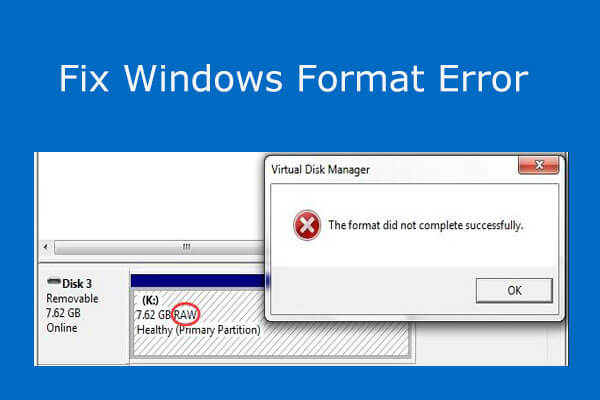PS4はUSBメモリを認識しない
あなたはゲームファンであったら、PS4はいい選択です。PS4でゲームを楽しめる時には、USBフラッシュドライブを使用する必要があります。たとえば、PS4ビデオファイルや画像をUSBドライブに転送して他の場所で視聴したり、PS4システムに障害が発生した場合のデータ紛失を防ぐために重要なファイルをバックアップしたりします。しかし、USBストレージ機器はPS4で使用できない場合があります。
実際には、その問題は多くの人に聞かれました。「PS4はUSBを読み取れません」とインターネットで検索する場合、その問題を討論するフォーラムはたくさんあります。PS4がUSBを読み取れない 原因を知っていますか。どのようにその問題を解決してUSBデバイスにファイルを転送しますか。読み続けてください。
PS4はUSBメモリを認識しない原因
PS4にUSBフラッシュドライブを挿入して、このゲーム機があなたのUSBフラッシュドライブを読み込めないことについて、二つのエラーメッセージが表示されます。
「このUSBストレージ機器は使えません。対応していないファイルシステムです」「USBストレージ機器が接続されていません。」
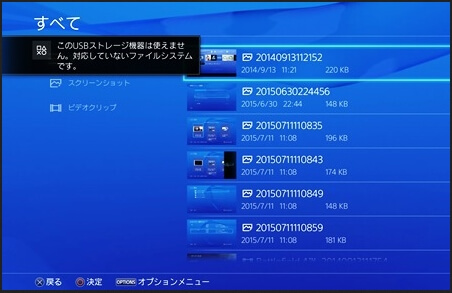

状況1では、ファイルシステムの制限によるものです。つまり、USBドライブはPS4と互換性のないNTFSにフォーマットされているからです。PS4を使用している場合は、このゲーム機がexFATとFAT32しか認識できないことを知っておく必要があります。USBストレージ機器が他のファイルシステムを使っている場合、ドライブをPS4機に接続した後、「このUSBストレージ機器は使えません。対応していないファイルシステムです」というUSBハードドライブの認識問題は発生します。
状況2の場合、USBドライブがPS4に接続されているが接続されていないと表示されている場合は、互換性を考慮する必要があります。ご存知のように、PS4はPlayStationシリーズの最新のゲーム機なので、古いUSBストレージデバイスがPS4との互換性がない可能性があります。さらに、PS4のUSBインターフェイスは他のゲーム機とは異なり、ドライブを接続することは非常に困難です。USBドライブのインターフェースが大きすぎる場合は、おそらくポートに挿入できません。実際には、あなたはPS4に接続していると思うが、そうではありません。
PS4はUSBストレージを認識しない-解決策
上記の2つの部分では、2つの状況の原因を説明しました。次に、解決方法を紹介します。
1、この USB ストレージ機器は使えません。
サポートされていないファイルシステムにより、デバイスを使用できないというメッセージが表示された場合は、ファイルシステムをFAT32またはexFATに変更するあるいはUSBドライブをフォーマットする必要があります。では、操作方法は?ここでは、詳細に説明します。
(1)データを失わなくUSB ドライブをFAT32に変換
一般的には、USBフラッシュドライブには重要なファイルは保存されています。PS4がUSBを読み取れない 問題は発生する場合、ファイルシステムをFAT32 / exFATに変換してゲーム機と互換性のあるようにします。デバイスをフォーマットする場合、重要なファイルは削除されます。ですから、どのように解決しますか。実際には、サードパーティのソフトウェアでは簡単です。
ここでは、世界中で評価が高く2千万人超えのユーザーがCNETからダウンロードした専用パーティションソフトウェアをお薦めします。プロなパーティションとディスクの管理ツールとして、パーティションのフォーマット、パーティションの拡張/サイズ変更、パーティションの作成、MBRとGPTディスクの相互変換、NTFSと FAT32ファイルシステムの相互変換、OSの移行などができます。
・「NTFSをFATに変換」は有料機能なので、サーバー使用者ではない場合、MiniTool Partition Wizardプロ版を使用できます。事前にライセンスキーを購入してください。
MiniTool Partition Wizard Pro Demoクリックしてダウンロード100%クリーン&セーフ
①MiniTool Partition Wizardプロ版を実行します。メイン画面では、ターゲットNTFSパーティションを選択した後、「NTFSをFATに変換」を選びます。二つの方法があります:
- USBドライブのNTFSパーティションを右クリックし、「NTFSをFATに変換」を選択します。
- 「パーティション変更」メニューからそれをクリックします。
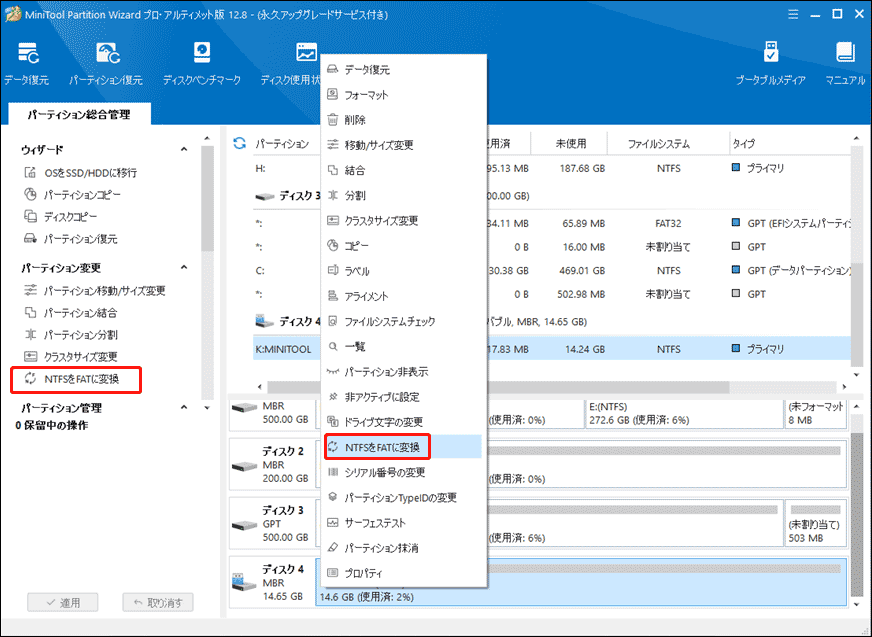
②メイン画面に戻ります。パーティションがFAT32になったことがプレビューできます。左下の「適用」をクリックして操作を実行します。
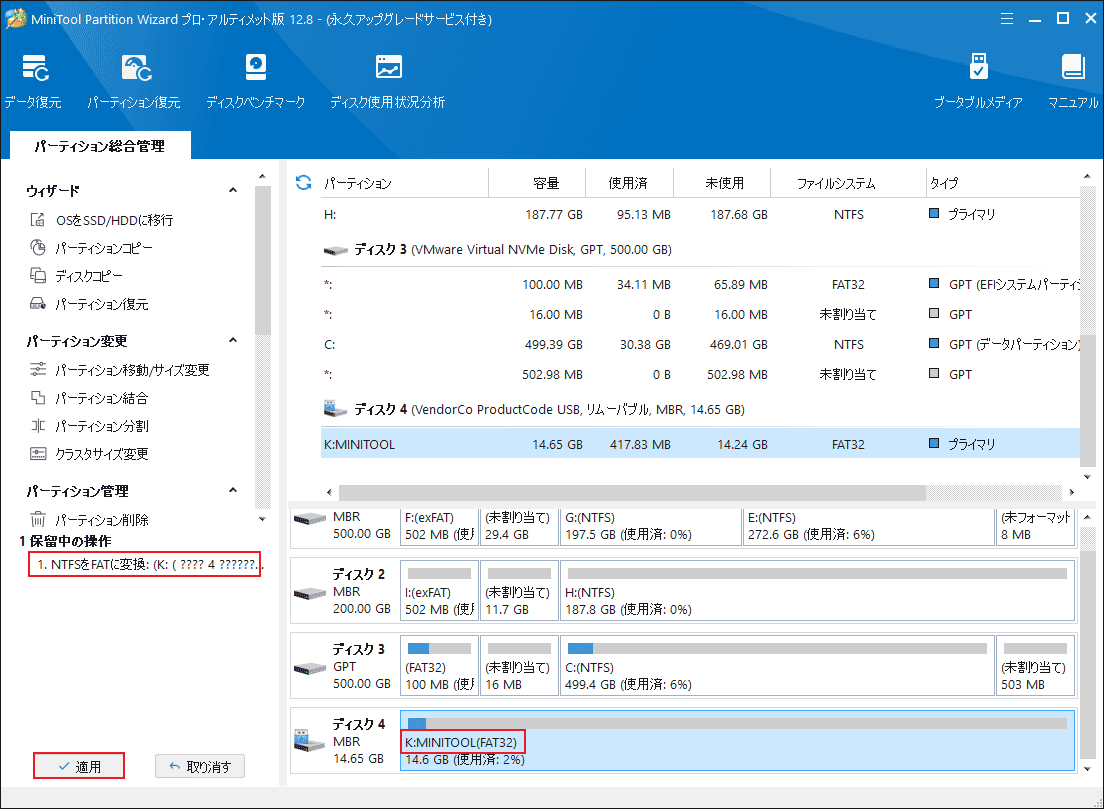
操作が完了した後、USBを読み取れない問題は解決できます。PS4にドライブを挿入してファイルをスムーズに移動できます。
(2)USBフラッシュドライブをフォーマット
重要なファイルはUSBドライブに保存されていない場合、フォーマットできます。しかし、PS4用のUSBをFAT32またはexFATにフォーマットするにはどうすればいいですか?以下に3つの方法があります。
MiniTool Partition Wizard
PS4がUSBメモリを認識しない問題を解決するにはMiniTool Partition Wizardでディスクをフォーマットすることをお薦めします。無料版でもその機能を提供しています。予め無料のマネジャーをダウンロードしてコンピューターにインストールしてください。
MiniTool Partition Wizard Freeクリックしてダウンロード100%クリーン&セーフ
①MiniTool Partition Wizard無料版を実行してUSBドライブのパーティションを選択して「パーティション管理」メニューから「パーティションフォーマット」をクリックします。
②FAT32 / exFATをファイルシステムとして選択します。フォーマットする時、パーティションラベルを設置できます。ファイルシステムを選択した後、「OK」をクリックしてMiniTool Partition Wizardのメイン画面に戻ります。
③最後に、「適用」をクリックして操作を有効にします。
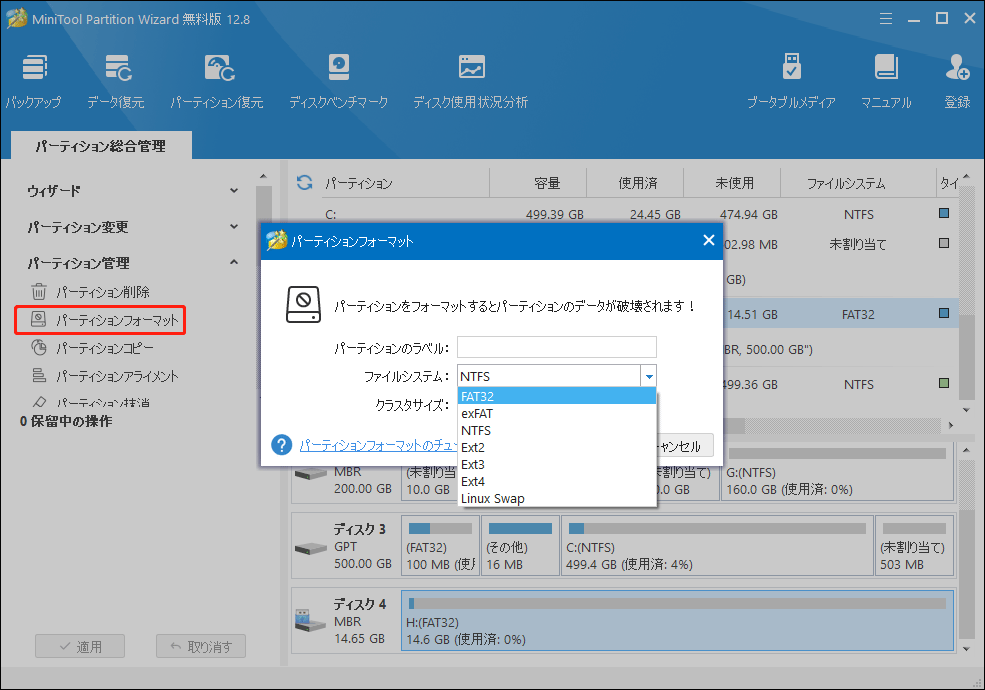
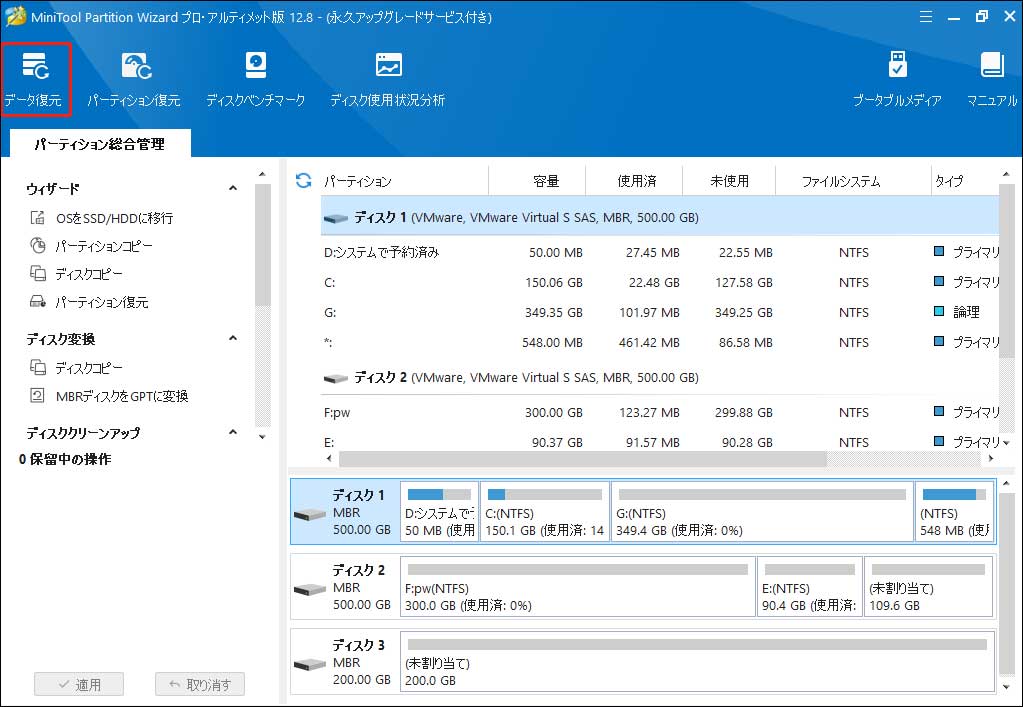
Windows エクスプローラ
ディスクのフォーマットについては、Windowsエクスプローラでフォーマットするのが普通な方法です。
①Windowsエクスプローラを開き、USBパーティションを右クリックし、「フォーマット」機能をクリックしてください。
②次に、ポップアップウィンドウで、ファイルシステムリストからexFATまたはFAT32を選択できます。ここでボリュームラベルを設定することができます。「クイックフォーマット」がデフォルト選択オプションです。次に、「開始」ボタンをクリックして、USBドライブのクイックフォーマットを実行します。
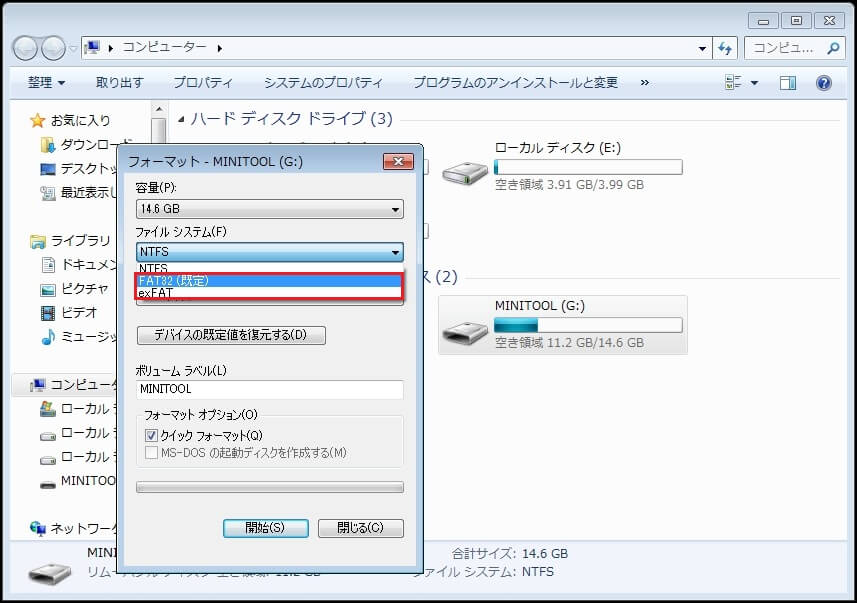
Windowsディスク管理
WindowsエクスプローラでUSBをexFATまたはFAT32にフォーマットするのほかに、Windowsディスク管理でフォーマットしてPS4がUSBを認識しない問題を解決できます。
①「Win + R」をクリックし、「compmgmt.msc」と入力してディスク管理を実行します。
②USBパーティションを右クリックし、「フォーマット」を選択します。次に、FAT32またはexFATをファイルシステムとして選択することができます。「OK」をクリックして、PS4 USBストレージ機器のフォーマットを完成します。
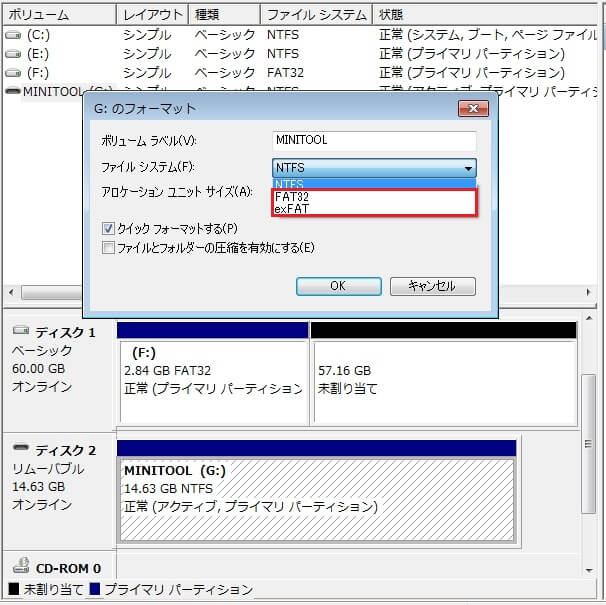
いま、exFAT / FAT32にUSBをフォーマットする方法が全部リストされています。いずれかを選択して PS4がUSBを読み取れない問題を解決します。
2、USBストレージ機器が接続されていません。
上記で述べたように、一部のUSBフラッシュドライブはPS4との互換性がありません。その場合、Samsung、SanDisk、Sonyなどのブランドの互換性の高いUSBドライブをPS4に接続してファイル転送する必要があります。また、デバイスポートが大きすぎる場合は、PS4のUSBインターフェイスにドライブを接続しにくいです。そうであれば、USB 3.0ケーブルを使用してストレージデバイスをPS4に接続してください。そのようにすれば、PS4がUSBドライブを読み取れない 問題は解決できます。
NTFS とFAT32
ここまで、PS4がUSBを読み取れない 問題についての解決策を全部紹介しましたが、NTFSとFAT32の違いについてもっと知りたい人もいます。
NTFSは、Windows NT、2000、XP、サーバー2003、サーバー2008、Vista、Windows 7/8/10で使用できる最新のファイルシステムです。FATやHPFS(High Performance File System)に比べて技術的に改善されています。たとえば、NTFSはファイル暗号化機能により、優れたセキュリティを提供し、4GBを超える単一ファイルをサポートします。
また、FAT32は32ビットファイルテーブルを採用した古いファイルシステムです。しかし、FAT32には、4GBを超える単一ファイルをサポートしていないという明らかな制限があります。また、このファイルシステムは、Win 95、Win 98、Win 2000、Win 2003、Vistaなどの古いオペレーティングシステムや、PlayStation 3/4などのゲーム機をサポートしているため、互換性が非常に優れています。さらに、一部のUSBフラッシュドライブでは、デフォルトでFAT32をファイルシステムとして使用します。
PS4 USBストレージ機器が使用できない原因について多くの情報を知っていると思います。PS4/3を使用している場合、適切なファイルシステム―FAT32を選択してください。そうでなければ、問題が発生します。
結語
この記事では、PS4がUSBを読み取れない 原因、PS4でUSBが使用できない原因、2つの状況でこの問題を解決する方法、NTFSとFAT32に関するヒントについて紹介しました。
MiniTool Partition Wizardを使用してNTFSをFAT32に変換するあるいは3つのツールでUSBをFAT32 / exFATにフォーマットして、素早くUSBドライブを読み取れない 問題を解決できます。また、ブランドのUSBドライブに置き換えるあるいはUSB 3.0を使用してPS4に接続してエラー「USBストレージ機器が接続されていません」を簡単に解決できます。自分の必要に応じてそれらの方法を試してみてください。
MiniTool Partition Wizard Pro Demoクリックしてダウンロード100%クリーン&セーフ
この問題または記事に関するご質問がある場合は、[email protected]までメールを送信するあるいはコメントを残してください。もちろん、貴重な提案を頂ければ幸いです。よろしくお願いします。
ps4についてよくある質問
2、USBフラッシュドライブをフォーマットする。
3、USB 3.0ケーブルを使用して、ブランドのUSBドライブをPS4に接続します。